Forfatter:
Clyde Lopez
Oprettelsesdato:
22 Juli 2021
Opdateringsdato:
1 Juli 2024
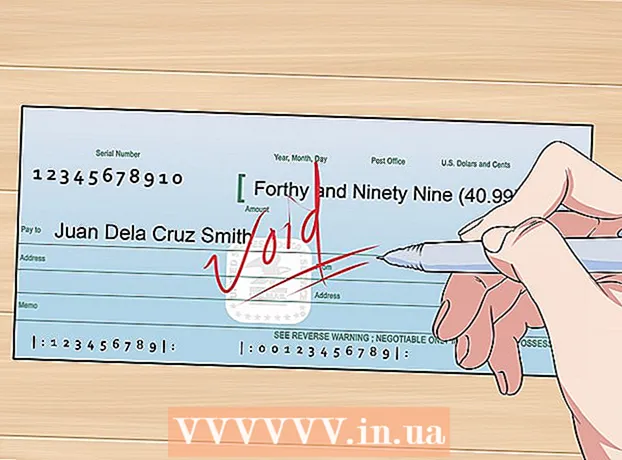
Indhold
- Trin
- Metode 1 af 4: Fra en bankkonto (computer)
- Metode 2 af 4: Fra en bankkonto (mobilapp)
- Metode 3 af 4: Kontanter i butikken
- Metode 4 af 4: Brug af en check
- Tips
Denne artikel viser dig, hvordan du tilføjer penge til din PayPal -konto. Dette kan gøres ved hjælp af en bankkonto (på PayPal -webstedet eller mobilappen), kontanter (i en butik) eller check.
Trin
Metode 1 af 4: Fra en bankkonto (computer)
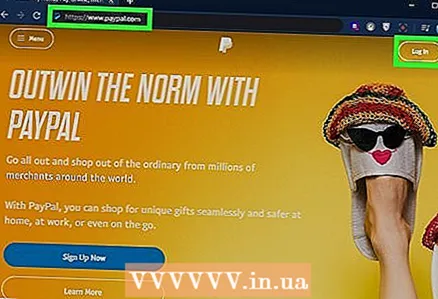 1 Log ind på din PayPal -konto på webstedet https://www.paypal.com. Hvis du ikke er logget ind endnu, skal du klikke på "Login" i øverste højre hjørne.
1 Log ind på din PayPal -konto på webstedet https://www.paypal.com. Hvis du ikke er logget ind endnu, skal du klikke på "Login" i øverste højre hjørne. - Overførsel af penge fra din bankkonto er gratis.
- Denne metode kræver en bankkonto, der er knyttet til PayPal. Hvis du endnu ikke har knyttet din bankkonto til PayPal, skal du gøre det nu - klik på fanen Konto eller tegnebog og vælg Tilføj bankkonto. Vær opmærksom på, at denne proces vil tage flere dage.
 2 Klik på sende. Denne mulighed er placeret under din saldo i øverste venstre hjørne.
2 Klik på sende. Denne mulighed er placeret under din saldo i øverste venstre hjørne. - Der åbnes muligvis en meddelelse, hvor du bliver bedt om at teste funktionen til øjeblikkelig pengeoverførsel til din bankkonto. I dette tilfælde skal du klikke på "Fik det".
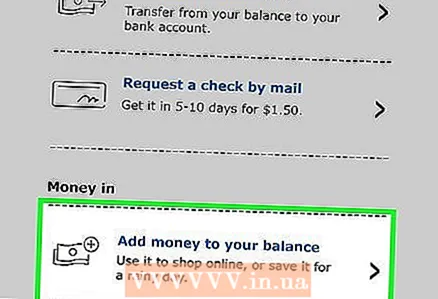 3 Klik på Fyld op. Det er under afsnittet Balance.
3 Klik på Fyld op. Det er under afsnittet Balance. - Hvis du har en PayPal -virksomhedskonto, vil du se to menuer i stedet for indstillingen "Indbetaling": I den første "Fra" -menu skal du vælge din bankkonto, og i den anden "Hvor" -menu skal du vælge "PayPal -saldo".
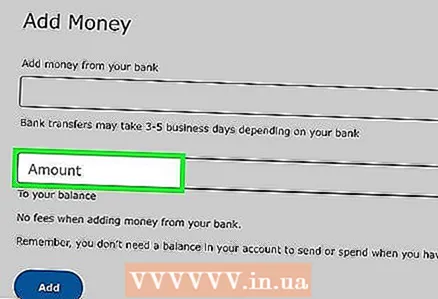 4 Indtast beløbet. Indtast det beløb, du vil overføre fra din bankkonto i feltet Beløb.
4 Indtast beløbet. Indtast det beløb, du vil overføre fra din bankkonto i feltet Beløb. 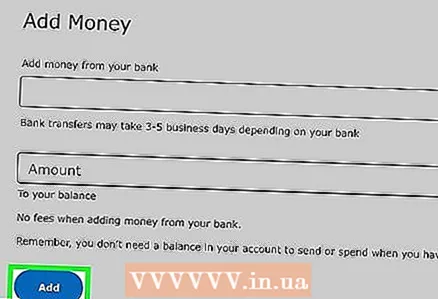 5 Klik på Fyld op (personlig konto) eller sende (virksomhedskonto). De overførte penge vises på din PayPal-konto inden for 3-5 arbejdsdage.
5 Klik på Fyld op (personlig konto) eller sende (virksomhedskonto). De overførte penge vises på din PayPal-konto inden for 3-5 arbejdsdage.
Metode 2 af 4: Fra en bankkonto (mobilapp)
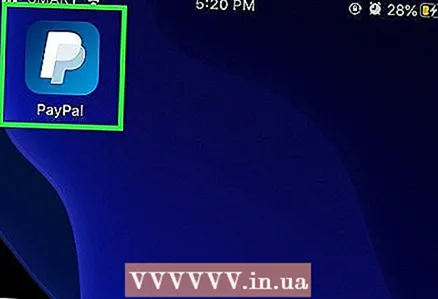 1 Start PayPal -appen på din mobilenhed. Tryk på det hvide P -ikon på en blå baggrund på din startskærm eller appskuffe.
1 Start PayPal -appen på din mobilenhed. Tryk på det hvide P -ikon på en blå baggrund på din startskærm eller appskuffe. - Overførsel af penge fra din bankkonto er gratis.
- Denne metode kræver en bankkonto, der er knyttet til PayPal. Hvis du ikke har knyttet din bankkonto til PayPal endnu, skal du gøre det nu.
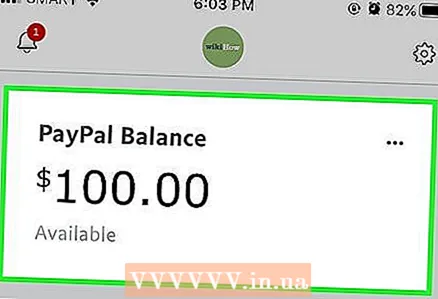 2 Klik på din rest. Det er i afsnittet Balance i midten af skærmen.
2 Klik på din rest. Det er i afsnittet Balance i midten af skærmen.  3 Klik på Fyld op. Denne blå knap er nederst på skærmen.
3 Klik på Fyld op. Denne blå knap er nederst på skærmen. 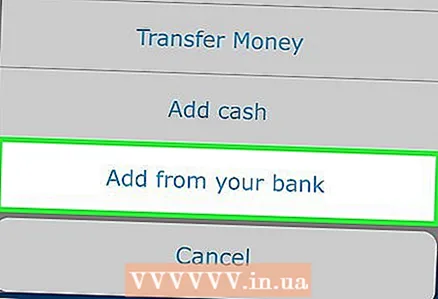 4 Klik på Fyld op fra en bankkonto. Tryk nu på din bankkonto.
4 Klik på Fyld op fra en bankkonto. Tryk nu på din bankkonto.  5 Indtast beløbet, og klik på Yderligere.
5 Indtast beløbet, og klik på Yderligere.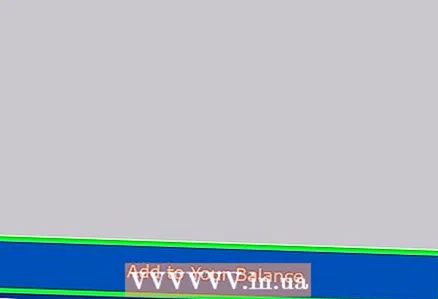 6 Klik på Føj til konto. De overførte penge vises på din PayPal-konto inden for 3-5 arbejdsdage.
6 Klik på Føj til konto. De overførte penge vises på din PayPal-konto inden for 3-5 arbejdsdage.
Metode 3 af 4: Kontanter i butikken
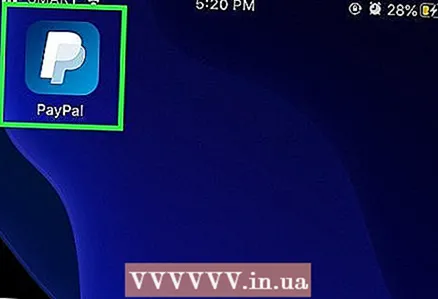 1 Fyld din PayPal -konto op i Euroset- eller Svyaznoy -butikker.
1 Fyld din PayPal -konto op i Euroset- eller Svyaznoy -butikker.- En liste over butikker, hvor du kan finansiere din PayPal -konto med kontanter, kan findes her og her.
- Du kan kun genopfylde din konto kontant i rubler.
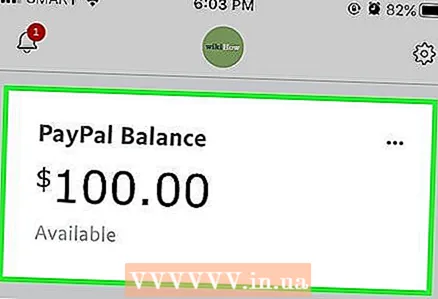 2 Husk, at kontantpåfyldninger kun kan foretages til en personlig konto, ikke til en virksomhedskonto.
2 Husk, at kontantpåfyldninger kun kan foretages til en personlig konto, ikke til en virksomhedskonto. 3 Find og besøg en af Euroset- eller Svyaznoy -butikkerne.
3 Find og besøg en af Euroset- eller Svyaznoy -butikkerne.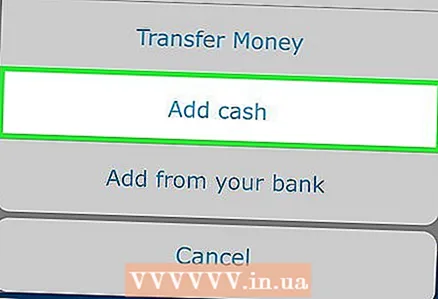 4 Kontakt kassereren for at indtaste dine data i Rapida -partners database.
4 Kontakt kassereren for at indtaste dine data i Rapida -partners database.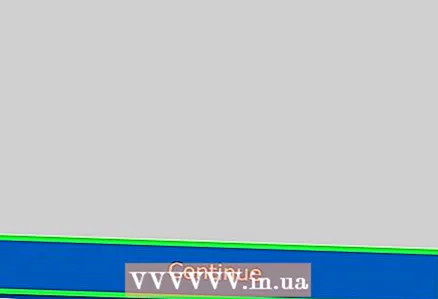 5 Giv kassereren oplysningerne, nemlig den e -mailadresse, der er knyttet til PayPal -kontoen, og det beløb, du vil indsætte på kontoen.
5 Giv kassereren oplysningerne, nemlig den e -mailadresse, der er knyttet til PayPal -kontoen, og det beløb, du vil indsætte på kontoen.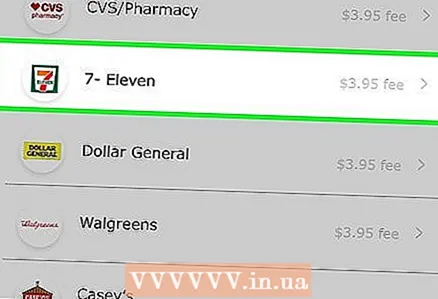 6 Underskriv en forudbetalingskvittering, som kassereren vil udskrive.
6 Underskriv en forudbetalingskvittering, som kassereren vil udskrive.- På checken finder du mailadressen, beløbet og teksten i aftalen.
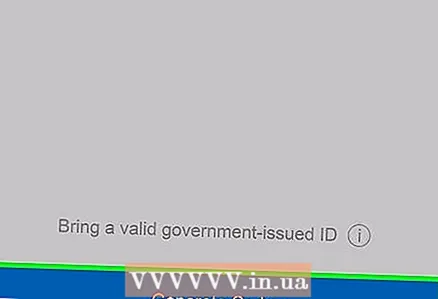 7 Tjek din konto. Beløbet skal straks vises på det.
7 Tjek din konto. Beløbet skal straks vises på det. - Nogle gange tager det op til 24 timer at opdatere saldoen.
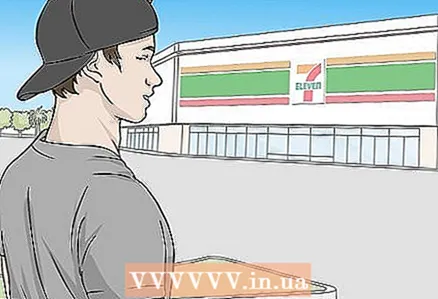 8 Bemærk, at grænsen for kontantpåfyldning er 15.000 rubler pr. Operation eller 40.000 rubler pr. Måned.
8 Bemærk, at grænsen for kontantpåfyldning er 15.000 rubler pr. Operation eller 40.000 rubler pr. Måned.
Metode 4 af 4: Brug af en check
Bemærk: denne metode fungerer ikke i Rusland.
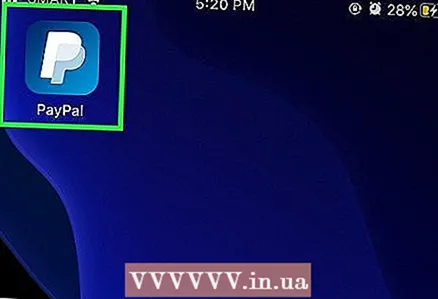 1 Start PayPal -appen på din mobilenhed. Tryk på det hvide P -ikon på en blå baggrund på din startskærm eller appskuffe.
1 Start PayPal -appen på din mobilenhed. Tryk på det hvide P -ikon på en blå baggrund på din startskærm eller appskuffe. - Hvis du ikke har underskrevet checken endnu, skal du gøre det nu.
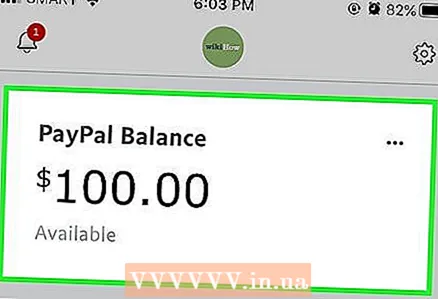 2 Klik på din rest. Du finder det øverst på skærmen.
2 Klik på din rest. Du finder det øverst på skærmen.  3 Tryk på Fyld op (Tilføj penge). Det er nederst på skærmen.
3 Tryk på Fyld op (Tilføj penge). Det er nederst på skærmen. 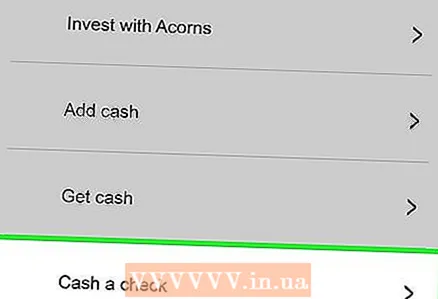 4 Klik på For at indbetale en check (Indløse en check). Der vises korte instruktioner på skærmen.
4 Klik på For at indbetale en check (Indløse en check). Der vises korte instruktioner på skærmen. 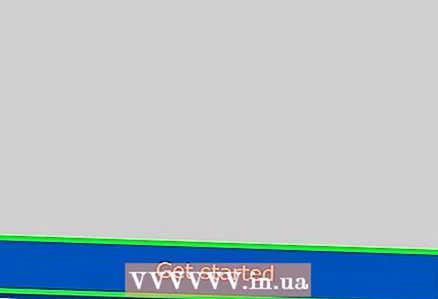 5 Klik på At begynde (Kom igang).
5 Klik på At begynde (Kom igang). 6 Giv Paypal -appen adgang til geolokalisering og kamera. Følg instruktionerne på skærmen for at gøre dette. Teksten til fortrolighedspolitikken åbnes.
6 Giv Paypal -appen adgang til geolokalisering og kamera. Følg instruktionerne på skærmen for at gøre dette. Teksten til fortrolighedspolitikken åbnes. 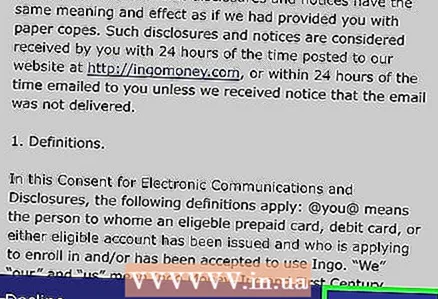 7 Læs fortrolighedspolitikken, og klik på At acceptere (Acceptere).
7 Læs fortrolighedspolitikken, og klik på At acceptere (Acceptere).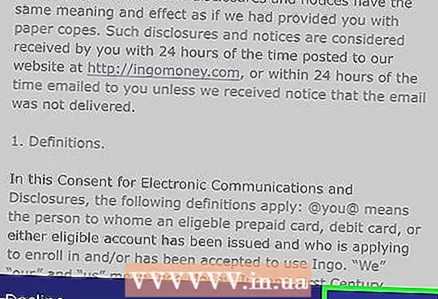 8 Læs betingelserne og klik At acceptere (Acceptere).
8 Læs betingelserne og klik At acceptere (Acceptere).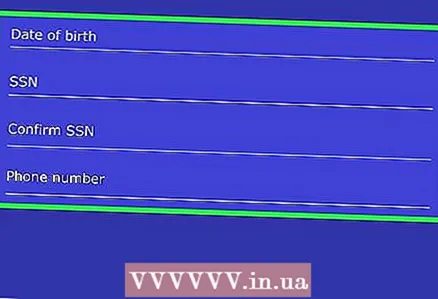 9 Indtast dine personlige oplysninger, og klik på Yderligere (Blive ved). Indtast din fødselsdato, telefonnummer og muligvis andre oplysninger.
9 Indtast dine personlige oplysninger, og klik på Yderligere (Blive ved). Indtast din fødselsdato, telefonnummer og muligvis andre oplysninger.  10 Klik på Parat (Færdig). Indtast nu checkoplysningerne.
10 Klik på Parat (Færdig). Indtast nu checkoplysningerne. 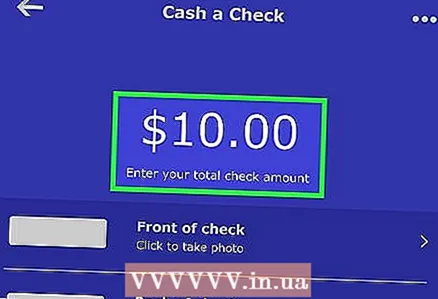 11 Indtast beløbet for checken. Tryk på "0.00" øverst på skærmen, og indtast derefter beløbet for checken.
11 Indtast beløbet for checken. Tryk på "0.00" øverst på skærmen, og indtast derefter beløbet for checken. 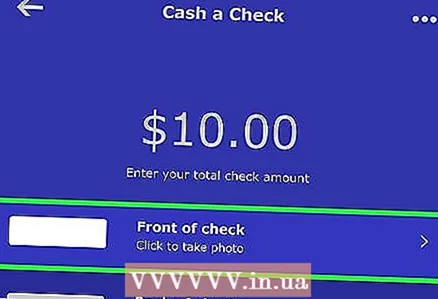 12 Klik på Checkens forside (Forsiden af check). Enhedens kamera tændes.
12 Klik på Checkens forside (Forsiden af check). Enhedens kamera tændes.  13 Ret kameraet foran på kvitteringen. Appen tager et billede af det.
13 Ret kameraet foran på kvitteringen. Appen tager et billede af det. 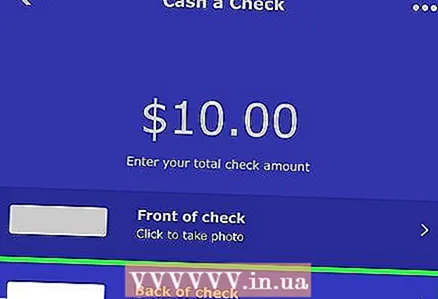 14 Klik på Bagsiden af checken (Tilbage i check). Enhedens kamera tændes.
14 Klik på Bagsiden af checken (Tilbage i check). Enhedens kamera tændes.  15 Ret kameraet bag på kontrollen. Appen tager et billede af det.
15 Ret kameraet bag på kontrollen. Appen tager et billede af det. 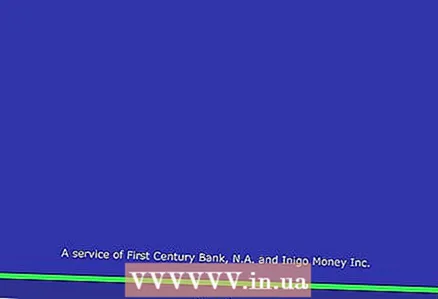 16 Klik på Yderligere (Næste). Det er nederst på skærmen.
16 Klik på Yderligere (Næste). Det er nederst på skærmen. 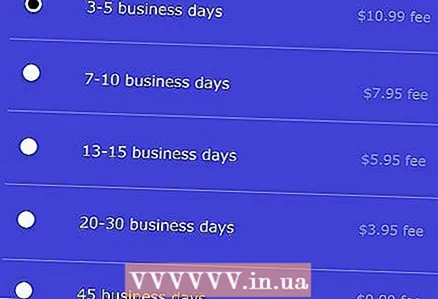 17 Vælg, hvor længe du accepterer at vente med at få adgang til dine penge. For hvert interval skal du betale en bestemt provision.
17 Vælg, hvor længe du accepterer at vente med at få adgang til dine penge. For hvert interval skal du betale en bestemt provision. 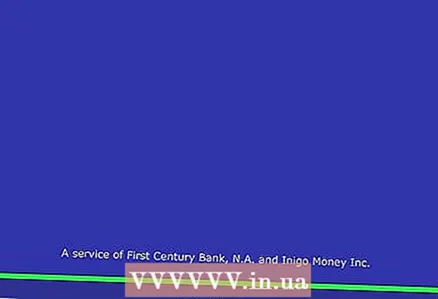 18 Klik på Bekræfte (Bekræfte). PayPal vil kontrollere, om checken er gyldig. Denne proces tager kun et par sekunder, men nogle gange kan det tage op til 5 minutter. Fortsæt ikke til det næste trin, før du ser en meddelelse om, at kontrollen er gyldig.
18 Klik på Bekræfte (Bekræfte). PayPal vil kontrollere, om checken er gyldig. Denne proces tager kun et par sekunder, men nogle gange kan det tage op til 5 minutter. Fortsæt ikke til det næste trin, før du ser en meddelelse om, at kontrollen er gyldig.  19 Annuller kontrollen og giv bevis. Aflys ikke kontrollen, før applikationen beder dig om det. Brug nu en markør til at skrive ordet “VOID” på forsiden af checken, og følg derefter instruktionerne på skærmen for at tage et nyt foto af checken. Når processen er fuldført, vises en bekræftelse på skærmen.
19 Annuller kontrollen og giv bevis. Aflys ikke kontrollen, før applikationen beder dig om det. Brug nu en markør til at skrive ordet “VOID” på forsiden af checken, og følg derefter instruktionerne på skærmen for at tage et nyt foto af checken. Når processen er fuldført, vises en bekræftelse på skærmen.
Tips
- Kontakt PayPal Support via telefon eller e -mail, hvis penge, der er overført fra din bankkonto, ikke vises på din PayPal -konto efter en uges overførsel. Supportteamet fastlægger årsagen til forsinkelsen og giver dig en løsning. Gå til PayPal -webstedet på https://www.paypal.com/selfhelp/home?action=callus, vælg Kontakt os, og følg vejledningen på skærmen for at kontakte PayPal.



